Zawartość:
Niestety, obecnie nie ma zbyt wielu aplikacji mobilnych z funkcją zmiany głosu w czasie rzeczywistym, działających w tle i kompatybilnych z innymi. Dlatego wyróżnimy tylko jedno w pełni działające rozwiązanie, o którym mowa w Sposobie 1 — pozostałe są albo kombinowane i nie działają na wszystkich urządzeniach, albo należą do kategorii aplikacji, w których głos zmienia się już na gotowym nagraniu.
Sposób 1: Mikrofon zmieniający głos do gier
Mikrofon zmieniający głos do gier — jedna z nielicznych aplikacji na Androida, która zmienia głos w czasie rzeczywistym, a nie tylko w już gotowym nagraniu. Umożliwia to korzystanie z niej bezpośrednio w Discord, rozmawiając na kanale głosowym lub podczas osobistej rozmowy już z zmienionym głosem.Przyjrzyjmy się zasadom konfiguracji aplikacji oraz ogólnemu interfejsowi.
Pobierz Voice Changer Mic for Gaming z Google Play Market
- Przejdź do powyższego linku, aby otworzyć stronę aplikacji w Google Play Markecie, gdzie kliknij "Zainstaluj".
- Czekaj na zakończenie pobierania i instalacji, po czym otwórz aplikację do dalszej pracy.
- Zapoznaj się z informacjami wyświetlonymi na ekranie i użyj przycisku "Wstecz", aby kontynuować i otworzyć główne menu.
- W Voice Changer Mic for Gaming od razu zobaczysz listę dostępnych efektów, które aktywują się po dotknięciu jednego z nich.
- Pojawią się również dostępne ustawienia, które pozwalają zmienić stan pitchu i modulatora, co czyni efekt unikalnym.
- Skorzystaj z wbudowanej funkcji nagrywania, jeśli chcesz wcześniej sprawdzić, jak będzie brzmieć głos z używanym efektem.
- Następnie naciśnij przycisk z ikoną mikrofonu, aby aktywować działanie aplikacji w tle.
- Zobaczysz informację o tym, że ten tryb jest włączony i możesz zminimalizować aplikację, przechodząc do Discorda.
- Dodatkowo informuje o tym pojawiające się powiadomienie w pasku, w którym znajduje się napis "Nagrywanie".
- Teraz otwórz Discord i przejdź do menu z ustawieniami użytkownika, klikając ikonę ze swoją awatarem.
- Przewiń listę opcji w dół i znajdź tam "Głos i wideo".
- Wyłącz automatyczną czułość i dostosuj wyświetlający się suwak tak, aby głośność głosu Ci odpowiadała.
- Połącz się z dowolnym kanałem głosowym lub zadzwoń do swojego przyjaciela, aby sprawdzić działanie aplikacji Voice Changer Mic for Gaming i upewnić się, że głos rzeczywiście się zmienia.
- W każdej chwili możesz wrócić do aplikacji i wybrać inny efekt, a zmiany wejdą w życie od razu, nawet nie musisz rozłączać się z aktualnym połączeniem.
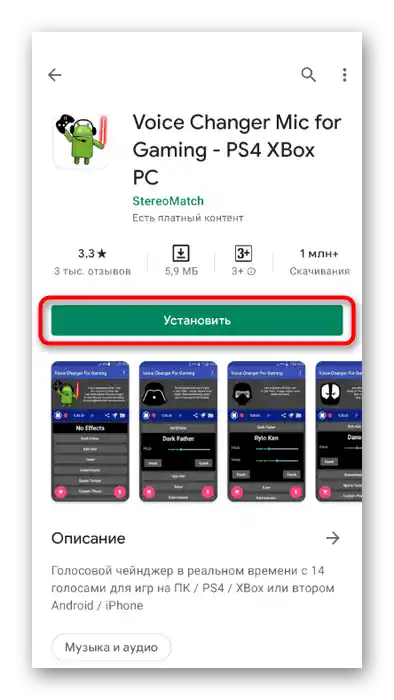
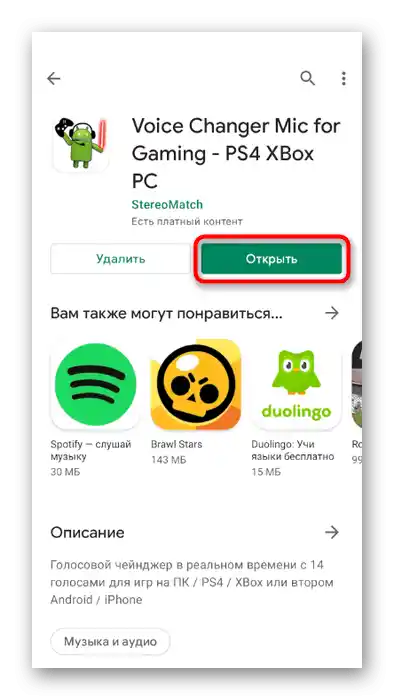
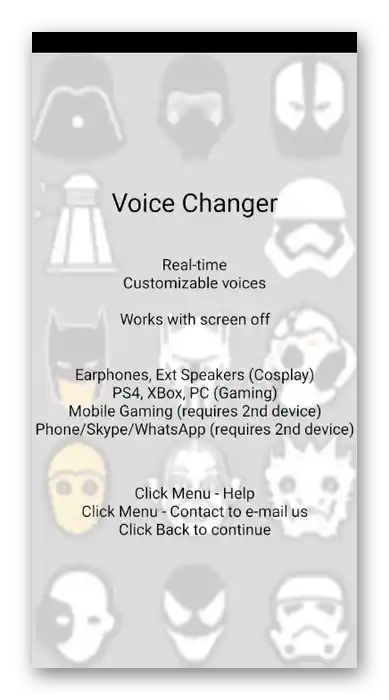
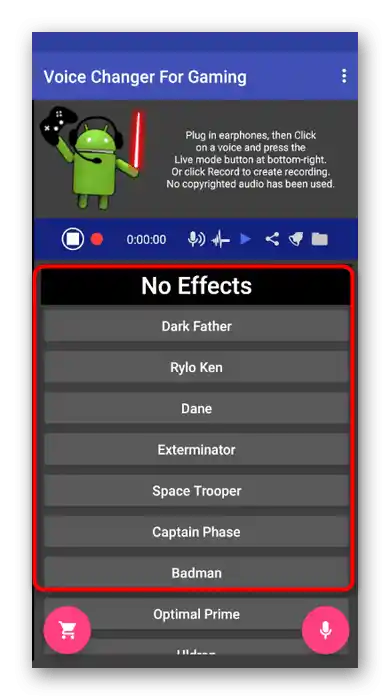
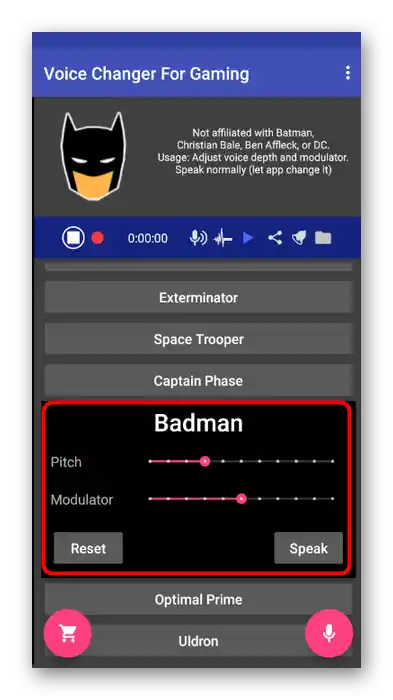
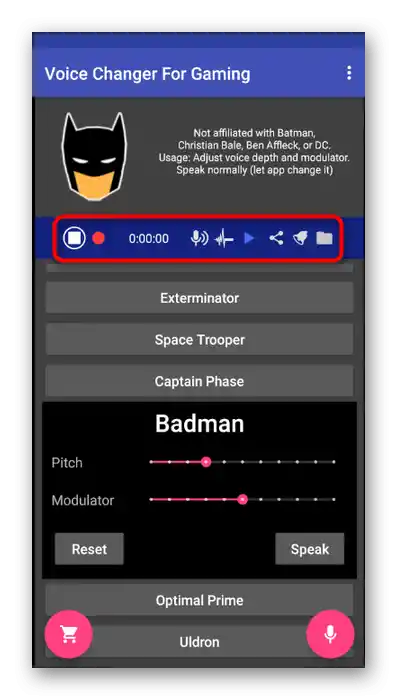
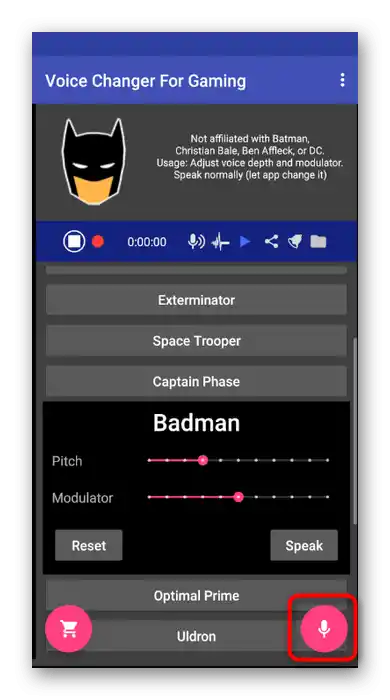
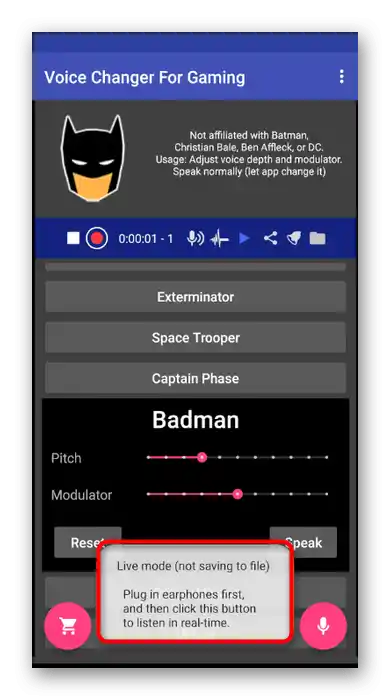
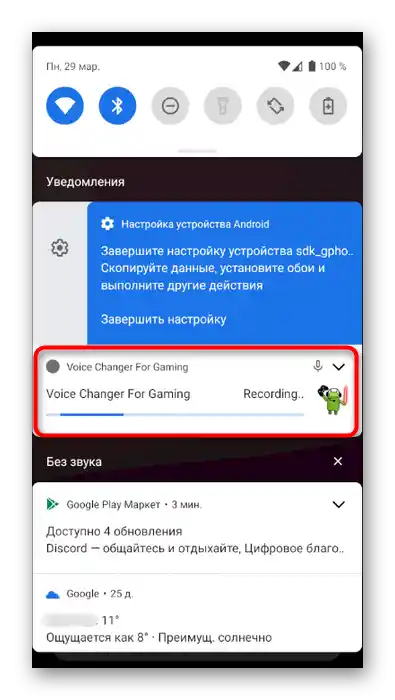
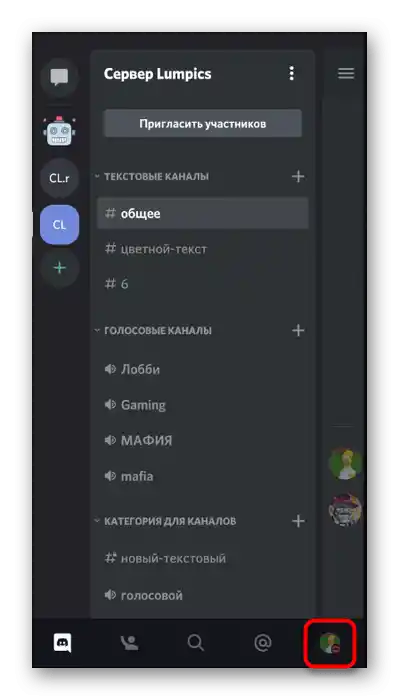
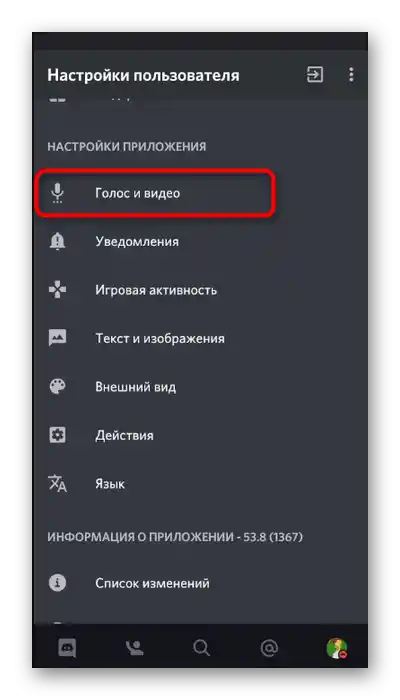
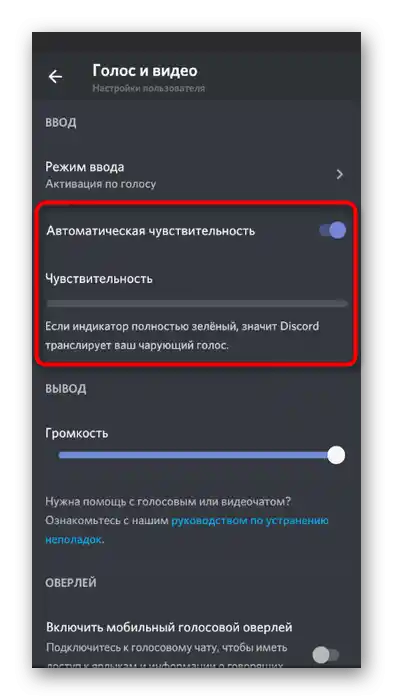

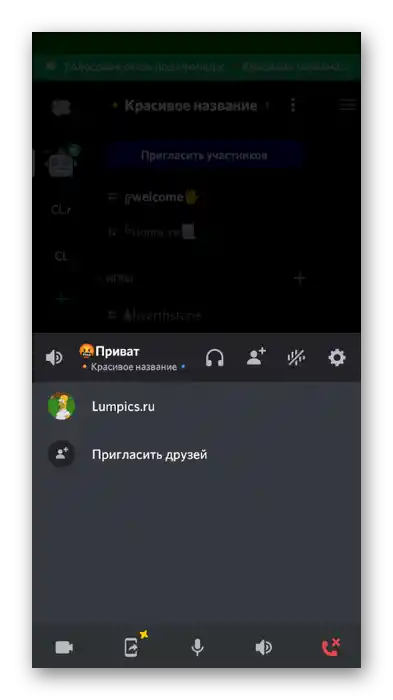
Sposób 2: Voicemod
Voicemod nie jest tak popularną aplikacją jak poprzednia, a jego funkcje są nieco inne, jednak może być przydatne przy zmianie głosu w Discordzie.Niektórzy użytkownicy skarżą się, że nie zawsze działa poprawnie przy użyciu efektów w czasie rzeczywistym, dlatego dokładnie sprawdź, jak dobrze Voicemod współpracuje z twoim urządzeniem.
Pobierz Voicemod z Google Play Market
- Po przejściu na stronę Voicemod w sklepie z aplikacjami, naciśnij przycisk "Zainstaluj".
- Poczekaj na zakończenie instalacji programu i otwórz go przez ten sam sklep lub używając ikony na ekranie głównym.
- Zapoznaj się z prezentacją aplikacji od deweloperów lub ją pomiń.
- Koniecznie zezwól na dostęp do mikrofonu i kamery, aby wyświetliły się główne elementy sterujące.
- Możesz od razu przejść do listy dostępnych efektów głosowych i odtworzyć każdy z nich, aby znaleźć odpowiedni.
- Następnie zminimalizuj aplikację i połącz się z odpowiednim kanałem głosowym, aby sprawdzić, czy nałożone efekty zadziałały.
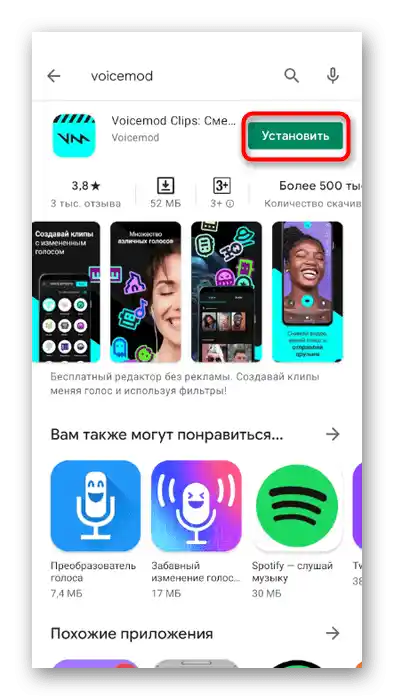
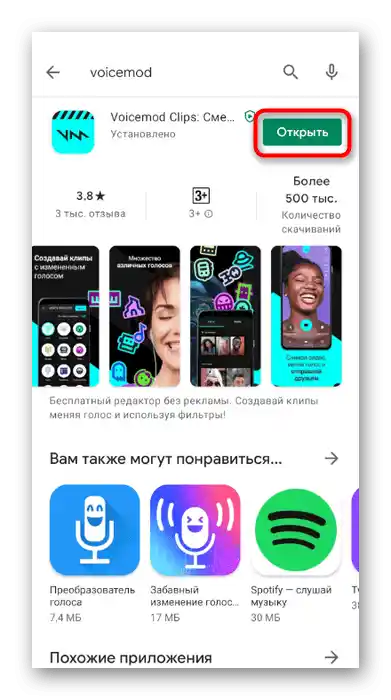
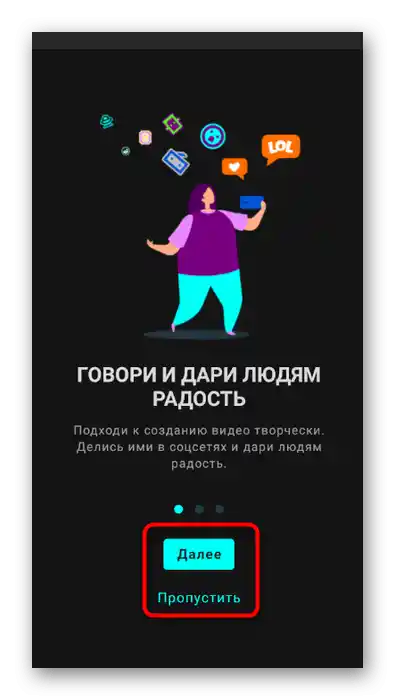
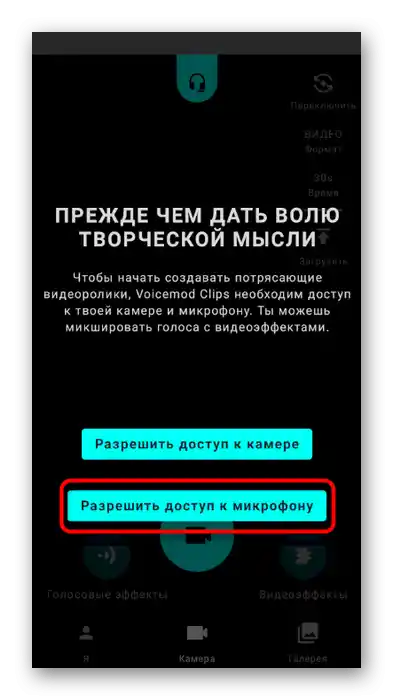
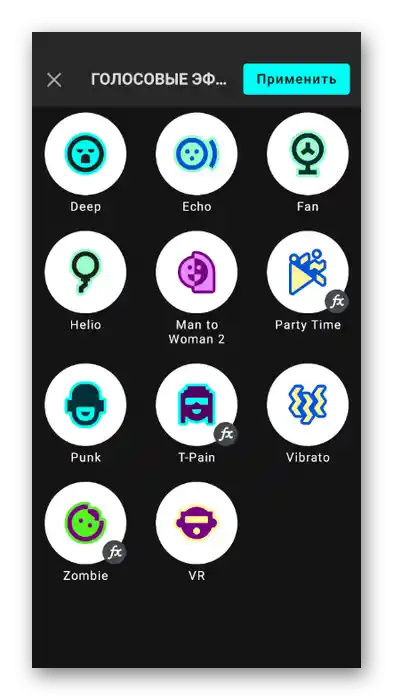
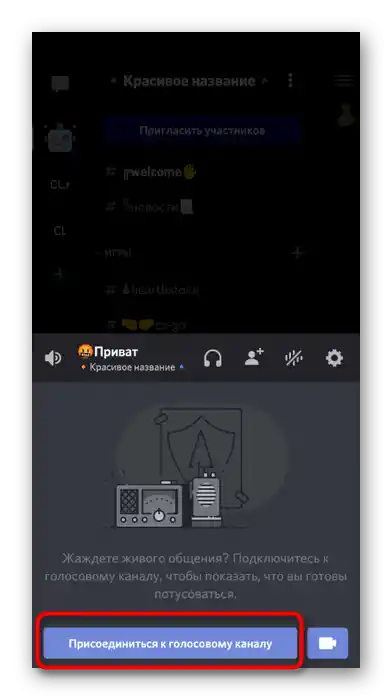
Jak już można było zauważyć z struktury interfejsu i dostępnych funkcji w Voicemod, aplikacja pozwala nie tylko na zmianę głosu, ale także na nagrywanie różnych filmów, które można udostępniać w swoich mediach społecznościowych. To właśnie jest główną zaletą, ponieważ nawet jeśli wystąpią problemy z zmianą w czasie rzeczywistym, będziesz mógł wcześniej nagrać dowolny typ treści i udostępnić go na Discordzie, wysyłając go tylko jednemu użytkownikowi lub od razu do kanału tekstowego na serwerze.
Sposób 3: Zmieniacz głosu — Efekty audio
Aplikacja Zmieniacz głosu — Efekty audio nadaje się wyłącznie do przetwarzania już gotowych nagrań z głosem, dlatego jest stosowana tylko w przypadkach, gdy chcesz udostępnić audio wśród przyjaciół na Discordzie, ale nie chcesz mówić zmienionym głosem w czasie rzeczywistym.
Pobierz Zmieniacz głosu — Efekty audio z Google Play Market
- Skorzystaj z powyższego linku, aby przejść na stronę aplikacji w Google Play Market i rozpocząć jej instalację.
- Gdy tylko zostanie zainstalowana na urządzeniu, uruchom Zmieniacz głosu — Efekty audio, aby rozpocząć pracę.
- Możesz od razu przystąpić do nagrywania swojego głosu.Naciśnij przycisk z ikoną mikrofonu i zacznij wypowiadać przygotowane kwestie.
- Gdy nagranie będzie gotowe, naciśnij ten sam przycisk, aby zatrzymać i zapisać ścieżkę dźwiękową.
- Po tym pojawi się lista dostępnych efektów dźwiękowych. Użyj przycisków, aby je odtworzyć, zapoznając się z rezultatem uzyskanym podczas przetwarzania.
- Gdy znajdziesz odpowiedni, stuknij ikonę z trzema pionowymi kropkami obok efektu.
- Zapisz nagranie lub od razu podziel się nim przez aplikację.
- W pojawiającym się oknie "Podziel się" znajdź "Discord" i naciśnij ikonę komunikatora.
- Wybierz kanał do wysłania wiadomości lub skorzystaj z wyszukiwania, aby znaleźć przyjaciela.
- Poczekaj na przejście do czatu i upewnij się, że plik został pomyślnie wysłany. Teraz każdy użytkownik może go pobrać i odsłuchać nagranie.
- Stuknij ikonę z obrazkiem, aby dołączyć plik, a nie korzystać z funkcji "Podziel się".
- Znajdź go w pojawiającym się menu i wyślij w czacie.
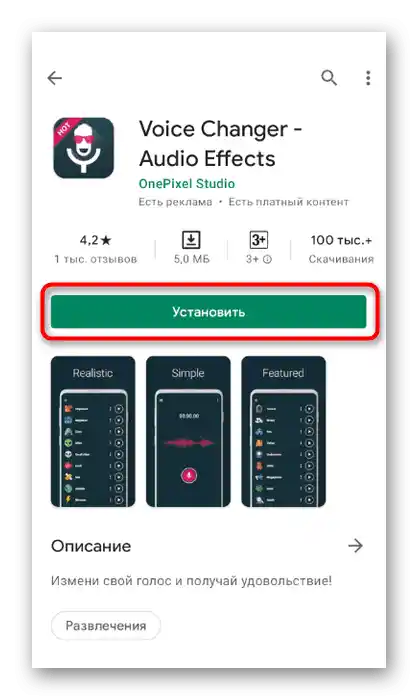
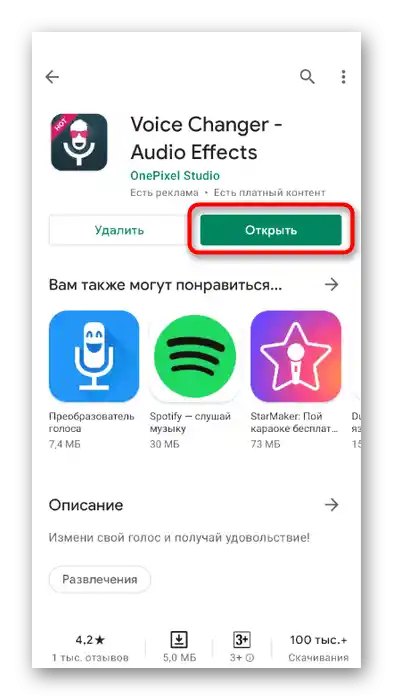
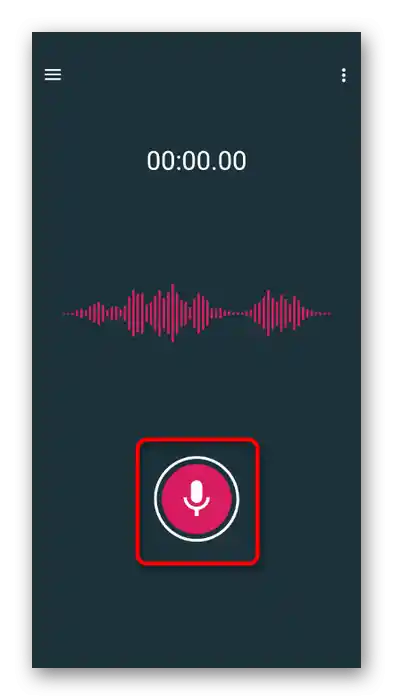
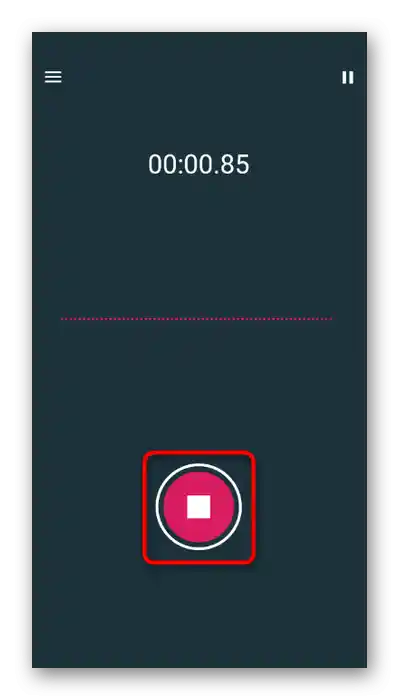
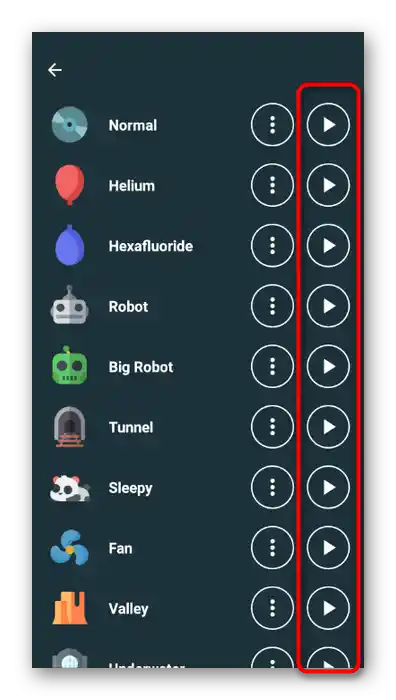
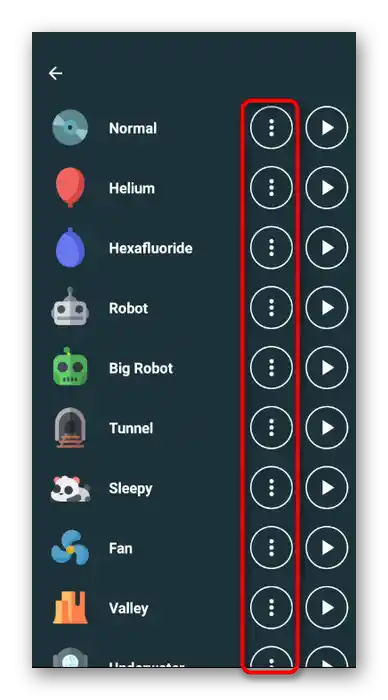
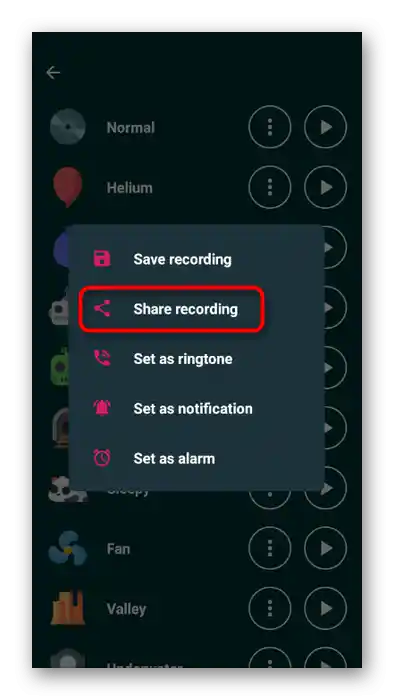
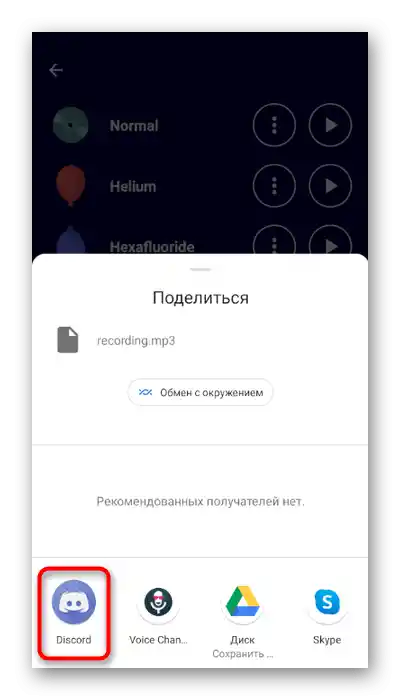
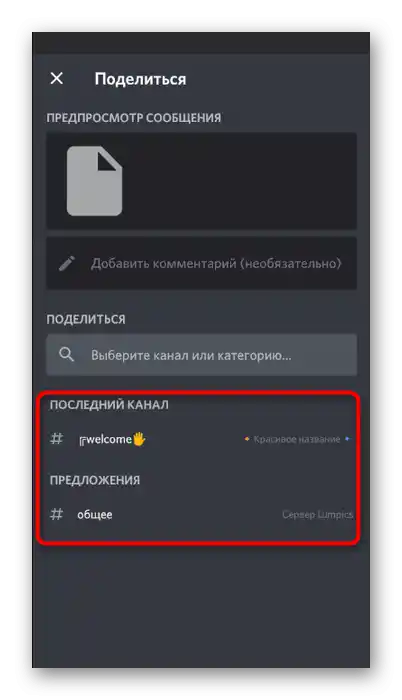
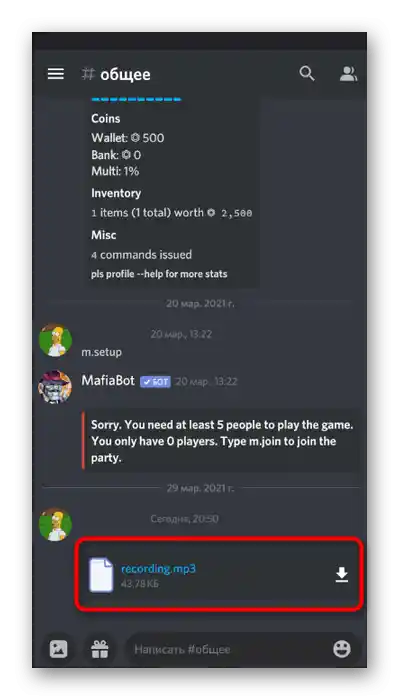
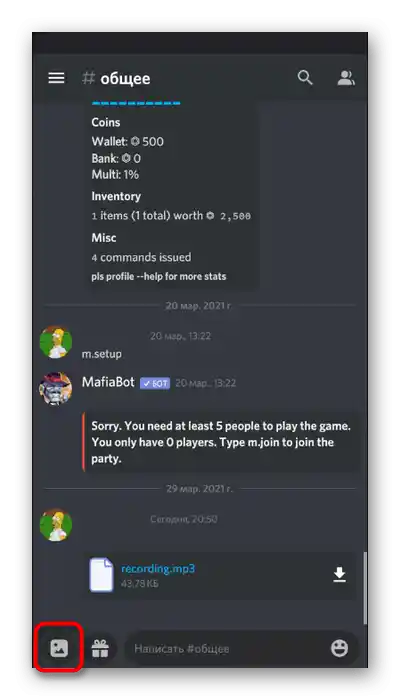
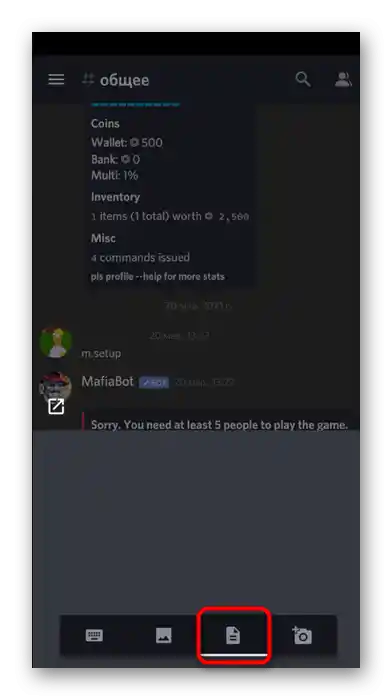
Jak widać, znalezienie optymalnej opcji do zmiany głosu w mobilnej aplikacji Discord jest dość trudne, dlatego najlepiej poszukać alternatywnego rozwiązania. W tym celu musisz mieć dostęp do komputera, na którym również można używać mikrofonu i zainstalować Discord. Dla systemu Windows istnieje znacznie więcej odpowiednich programów, które działają bez żadnych problemów i ograniczeń. Dowiedz się, jak wykonać tę samą czynność, w innym artykule pod linkiem poniżej.
Więcej: Zmiana głosu w Discord na komputerze